M4V a une extension de format de fichier vidéo MPEG-4, qui est développé par Apple pour encoder les fichiers sur l’iTunes Store. Et, il est protégé par la copie DRM (Digital Rights Management). Parfois, en raison de conditions défavorables, les fichiers M4V peuvent être endommagés/corrompus, même s’ils sont protégés par DRM. Mais les fichiers vidéo corrompus sont frustrants et il est difficile d’ouvrir et de regarder vos vidéos préférées. Ce blog décrit tout ce que vous devez savoir sur la façon de réparer un fichier M4V.
Alors, regardons cet article…
Libérer Vidéo réparation Outil.
Réparez les problèmes vidéo endommagés, saccadés, granuleux et autres sans perdre sa qualité d'origine. Essayez maintenant!
Qu’est-ce qui cause la corruption des fichiers vidéo M4V ?
- Lecteur multimédia non pris en charge – Les fichiers M4V peuvent être corrompus lorsque votre lecteur multimédia ne prend pas en charge le fichier vidéo.
- Arrêt inattendu de l’appareil– En raison d’une panne de courant soudaine, vos fichiers M4V peuvent être endommagés ou devenir inaccessibles.
- Secteurs défectueux sur le disque dur– Le fichier vidéo M4V peut être corrompu/cassé en raison d’un secteur défectueux sur votre périphérique de stockage externe.
- Codecs défectueux– En raison de la corruption de fichiers, vous pouvez également obtenir différents codes ou messages d’erreur.
- Interruption lors du transfert ou du téléchargement du fichier .m4v – Une interruption ou des activités inadéquates lors du transfert ou du téléchargement des fichiers M4V peuvent rendre votre fichier inaccessible.
- Problèmes de compatibilité – Des problèmes dans le système d’exploitation ou liés au disque dur peuvent facilement corrompre vos fichiers M4V.
- Intrusion de logiciels malveillants ou de virus – Les infections de logiciels malveillants et de virus sont la principale cause de corruption de fichiers. Il est donc nécessaire de garder votre système toujours exempt de virus.
- Après avoir connu la raison de la corruption du fichier M4V, il est maintenant temps de connaître les correctifs pour réparer les fichiers m4v.
Les fichiers M4V peuvent-ils être réparés ?
Bien sûr, oui. La réparation des fichiers vidéo corrompus ou illisibles n’est pas une tâche facile. Il existe une grande variété de méthodes qui peuvent vous aider à réparer un fichier vidéo M4V. Dans la section suivante de ce blog, vous apprendrez différentes astuces ainsi qu’un VIDÉO RÉPARATION LOGICIEL ou VCL. Ces deux éléments peuvent vraiment vous aider.
Lisez aussi: Réparez les vidéos MP4 corrompues de 3 manières simples
Comment réparer les vidéos M4V cassées ?
Comme déjà mentionné que M4V Vidéo Réparation Outil est le logiciel de réparation vidéo le plus recommandé pour réparer les fichiers M4V. Ce logiciel peut principalement vous aider à réparer tous les types de fichiers vidéo endommagés ou inaccessibles à partir de cartes SD, cartes CF, cartes mémoire, clés USB, disques durs ou autres périphériques de stockage externes.
Je le dis parce que cet outil vous propose de:
- Réparer les fichiers vidéo M4V corrompus, inaccessibles, endommagés ou même cassés
- Réparez tous les autres formats de fichiers vidéo tels que MP4, FLV, WMV, AVI, AVCHD, F4V, MPEG, MTS, etc.
- Interface de prévisualisation des fichiers vidéo réparés pour les enregistrer davantage dans votre dossier préféré
- Entièrement fiable et disponible à un prix abordable
- 100 % sûr et sécurisé avec une interface facile à utiliser.
En utilisant cet outil, vous pouvez simplement réparer vos fichiers vidéo dans in le système d’exploitation Windows et Mac respectivement.


* Free version of this program only previews repaired videos.
Jetons un coup d’œil aux instructions étape par étape pour réparer le fichier M4V corrompu…
Étape 1: Téléchargez, installez et lancez un logiciel de réparation vidéo sur votre système. Cliquez sur 'Ajouter des fichiers' pour ajouter des fichiers vidéo corrompus.

Étape 2: Cliquez sur le bouton 'Réparer' pour commencer le processus de réparation. Cela commence à réparer vos fichiers vidéo ajoutés un par un.

Étape 3: Vous pouvez cliquer sur 'Aperçu', afin de prévisualiser le fichier vidéo réparé dans le logiciel et cliquer sur le bouton 'Enregistrer les fichiers réparés' pour enregistrer les vidéos réparées à l’emplacement souhaité.

Autres alternatives pour réparer les vidéos M4V
Découvrez les alternatives ci-dessous et réparez les fichiers m4v sans aucun problème.
- Téléchargez à nouveau le fichier M4V à partir d’une source fiable
- Convertir le format de fichier vidéo M4V
- Mettez à jour vos pilotes vidéo
- Réparation vidéo M4V via VLC Media Player
- Essayez de lire la vidéo M4V sur différents lecteurs multimédias
Solution 1: téléchargez à nouveau le fichier M4V à partir d’une source fiable
La plupart du temps, en raison de problèmes de réseau, votre fichier vidéo n’est pas téléchargé correctement, ce qui peut entraîner des problèmes de vidéo illisibles ou corrompus. En dehors de cela, le téléchargement de fichiers vidéo depuis uTorrent peut également entraîner une corruption de fichiers.
Par conséquent, avant de télécharger M4V ou d’autres fichiers vidéo, assurez-vous que votre connexion Internet est stable. Et préférez toujours télécharger vos vidéos à partir d’une source fiable pour échapper à tout type de corruption de fichiers à l’avenir.
Solution 2: convertir le format de fichier vidéo M4V
Pour réparer les fichiers M4V, envisagez toujours de déplacer ou de modifier le format de fichier vidéo M4V vers d’autres formats de fichiers vidéo tels que AVI, MP4, MOV, etc. Lorsque la conversion du format de fichier est réussie, vous pourrez ouvrir votre fichier M4V et le regarder sans rencontrer de difficulté.
Pour cela, suivez simplement les instructions ci-dessous:
- Tout d’abord, ouvrez votre lecteur VLC.
- Après cela, appuyez simplement sur le bouton Média. Ensuite, cliquez sur l’option Convertir/Enregistrer.
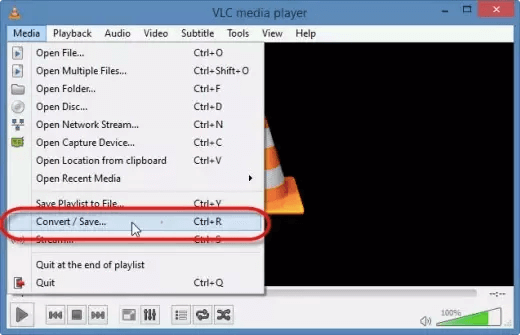
- Ensuite, utilisez le Ajouter et ajoutez simplement ce que vous voulez convertir..
- Ensuite, sélectionnez le format MP4 ou d’autres formats de fichiers vidéo similaires à partir de l’affichage du profil.
- Cliquez sur votre option Parcourir pour choisir le fichier de destination et pour exécuter le nom du fichier.
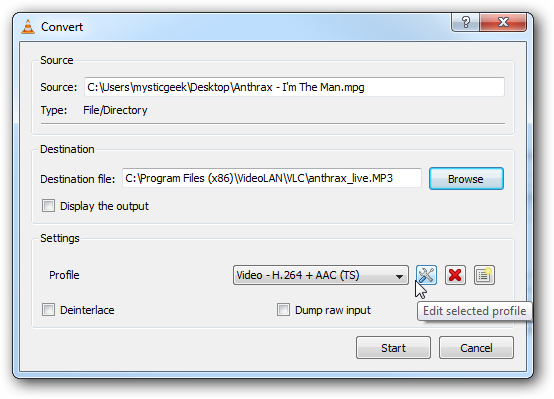
- Enfin, cliquez sur Démarrer pour convertir le format de fichier M4V en MP4 ou un autre format de fichier.

Si ces correctifs ne fonctionnent pas, vous pouvez essayer les méthodes suivantes pour réparer les fichiers M4V corrompus.
Vous aimerez peut-être aussi: 6 façons simples de réparer des fichiers WMV corrompus
Solution 3: mettez à jour vos pilotes vidéo
Pour réparer les fichiers M4V corrompus, il est nécessaire d’avoir la dernière version des pilotes vidéo pour travailler vos fichiers M4V.
Par conséquent, il est suggéré d’utiliser les pilotes vidéo mis à jour, afin que vous puissiez vérifier fréquemment la disponibilité des pilotes les plus récents.
Solution 4 : Réparation vidéo M4V via VLC Media Player
Si votre fichier M4V est corrompu, essayez le lecteur VLC. Bien que le VLC dispose d’une fonction de résolution vidéo intégrée pour réparer les fichiers M4V endommagés. Alors, suivez simplement les instructions ci-dessous pour réparer les vidéos M4V:
- Initialement, démarrez votre VLC Media Player, puis allez dans Média et sélectionnez l’option Convertir ou Enregistrer.
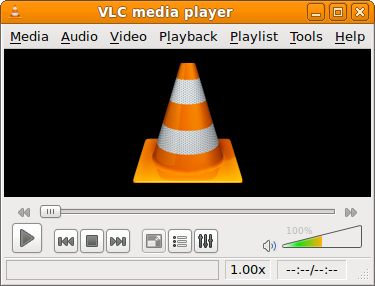
- Ensuite, ajoutez les fichiers ou dossiers d’entrée que vous souhaitez transcoder, puis vous devez appuyer sur Convertir ou Enregistrer.
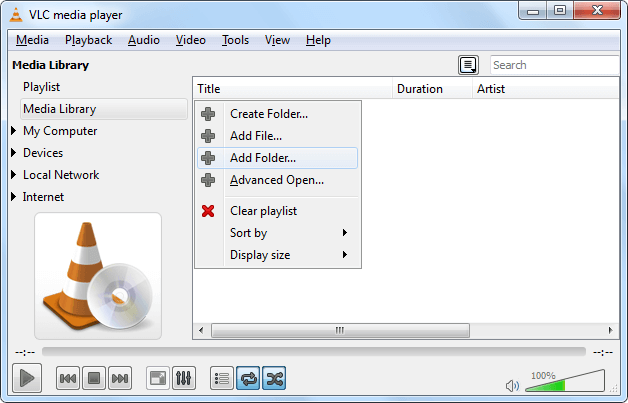
- Après cela, dans la fenêtre Convertir, vous devez fournir votre nom de fichier pour le fichier de destination
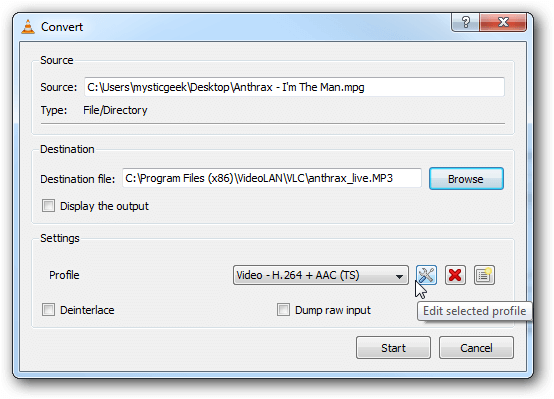
- À ce stade, choisissez simplement l’option de codec d’entrée souhaitée dans la liste des profils.
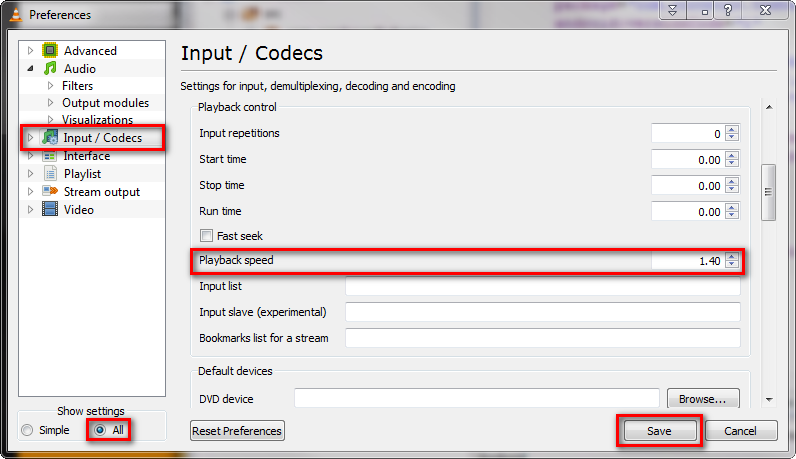
- Ensuite, appuyez sur “Modifier le profil sélectionné” pour vérifier ou modifier les paramètres d’un profil
- Enfin, vous devez appuyer sur l’option Démarrer.
Solution 5: essayez de lire une vidéo M4V sur différents lecteurs multimédias
Étant donné que le format M4V est conçu pour un Apple, il est donc courant de faire face à des films M4V corrompus ou illisibles sur un ordinateur Windows.
Cependant, vous pouvez résoudre ce problème en essayant simplement de lire des fichiers M4V sur un autre lecteur multimédia comme VLC, PotPlayer, etc.
Quels messages d’erreur sont rencontrés en raison de la corruption vidéo M4V?
Ci-dessous, j’ai répertorié les erreurs courantes qui se produisent en raison d’un problème de corruption de fichiers vidéo M4V
- “Hard drive is not formatted.”
- “The M4V video cannot be opened.”
- “Windows didn’t found any disk.”
- “Memory card error.”
- “Problem with incorrect length.”
- “Unable to open file”
Comment supprimer les DRM des fichiers vidéo M4V protégés ?
Si vous souhaitez supprimer les DRM (Digital Rights Management) des fichiers vidéo M4V protégés, suivez les étapes ci-dessous :
- Installez StreamFab sur votre Mac ou PC Windows >> Choisissez le service de streaming à partir duquel vous souhaitez enregistrer les vidéos.
- Ensuite, connectez-vous à votre compte de streaming >> recherchez la vidéo que vous souhaitez.
- Maintenant, personnalisez les options de sortie.
- Choisissez « Télécharger» ou ajoutez à la « File d’attente» pour un téléchargement ultérieur.
Comment protéger vos vidéos M4V de la corruption?
Ci-dessous, je vais vous fournir les conseils essentiels pour protéger les fichiers vidéo M4V contre toute nouvelle corruption, afin que vous ne rencontriez plus le même problème.
- Utilisez toujours un logiciel antivirus de confiance qui peut éviter que les vidéos ne soient corrompues en raison d’une attaque de virus.
- Assurez-vous de conserver la sauvegarde des fichiers M4V et essayez de mettre à jour une sauvegarde régulièrement.
- Formatez fréquemment votre périphérique de stockage ou support utilisé pour stocker les fichiers vidéo M4V.
- Assurez-vous que vous avez complètement converti la vidéo M4V.
- Vous ne devez jamais essayer de stocker ou d’ajouter un nouveau fichier lorsque votre périphérique de stockage externe est plein.
A lire aussi: Correctifs pour réparer les vidéos saccadées et saccades
Foire aux questions:
En fait, le format MP4 a une prise en charge plus large et est largement utilisé pour le téléchargement, le partage et le streaming, tandis que le format M4V est préféré par les appareils Apple et les logiciels Apple. Nous pouvons donc dire que le format MP4 est meilleur que le format vidéo M4V.
Il existe de nombreux facteurs qui peuvent empêcher M4V de lire des problèmes vidéo, certaines des principales causes étant la corruption de l'en-tête de fichier, les changements de format, l'arrêt inapproprié du système, le téléchargement incorrect, les attaques de virus, les erreurs de lecture et d'écriture de fichiers, les problèmes de compression, etc.
La réponse est oui, les fichiers vidéo endommagés peuvent être facilement réparés en utilisant l'outil avancé de réparation vidéo mentionné dans cet article. Il a suffisamment de capacité pour réparer les fichiers corrompus, endommagés ou cassés de tous les formats vidéo.
Vous pouvez utiliser les outils de conversion vidéo en ligne gratuits tels que Convert.files, Online UniConverter (à l'origine Media.io), Cloud Convert et bien d'autres.
Comme nous le savons tous, le fichier vidéo M4V est développé par Apple pour encoder les fichiers sur l'iTunes Store. Outre Apple iTunes et Apple QuickTime, les fichiers vidéo M4V peuvent également être lus avec K-Multimedia Player, Zoom Player, RealPlayer, Media Player Classic, VLC media player, DivX plus Player, MPlayer, etc. Quel format est le meilleur M4V ou MP4 ?
Pourquoi M4V ne joue-t-il pas?
Puis-je réparer des fichiers vidéo endommagés?
Comment convertir M4V en MP4?
Quels programmes peuvent lire les fichiers M4V?
Conclusion
La réparation des fichiers vidéo M4V est simple avec les bonnes techniques. J’espère qu’après avoir lu cet article, vous savez maintenant très bien comment réparer une vidéo M4V et que vous pouvez facilement gérer d’autres corruptions de fichiers. En mettant en œuvre ces étapes, vous restaurerez vos fichiers M4V en un rien de temps.
Que vous choisissiez un logiciel professionnel ou des méthodes manuelles, la clé est d’agir rapidement pour récupérer vos précieuses données. Maintenez toujours des sauvegardes et suivez les meilleures pratiques pour éviter de futurs problèmes.

Taposhi is an expert technical writer with 5+ years of experience. Her in-depth knowledge about data recovery and fascination to explore new DIY tools & technologies have helped many. She has a great interest in photography and loves to share photography tips and tricks with others.